
LINEでブロックを解除させる方法を伝授!未読スルーかブロックかを見分ける方法とブロック相手にメッセージを送る方法!
LINEで友人に突然既読がつかなくなった…もしかしてブロックされた!?という人に、ブロックされたのか確認する方法やブロックを解除してもらう裏技を紹介!
LINEでメッセージに既読がつかない…まさかブロックされた!?
そんな時に確認できる裏技を伝授!
ちょっと気になる人や友達、元恋人などにLINEを送っていたら突然既読がつかなくなった、いきなり相手から一方的にブロックされてしまった…。
そんな経験をした事のあるLINEユーザーは少なくないと思います。
LINEをブロックされてしまうと連絡がつかなくなり、その人との縁が切れてしまったような気になるでしょうが…まだあきらめてはいけません。
LINEブロックに関するちょっとした裏技を紹介します。
LINEで相手にブロックされているか確認する方法
送ったメッセージいつまでたっても既読がつかない場合、考えられる可能性は2つ。未読スルーかブロックです。
まずは自分がブロックされているのかただメッセージを読んでいないだけなのか確かめましょう。
LINEの未読スルー確認方法はいくつかありますが、今回は無料かつ相手にバレずにできる簡単な方法だけを厳選して2つ紹介します。
1. LINE着せ替えプレゼント確認法
まずはLINEを起動したときに一番初めに表示されるページにある『…』のマークをタップし、着せ替えショップのページを開きます。
そうするとこういう風に様々な着せ替えが売られている場所に飛びますので、未読確認をしたい人が持っていないであろう着せ替えを選択してください。
無料のものだと安心ですが、購入するわけではないので有料の物を選んでもお金はかかりません。相手が男性ならば可愛いキャラクターもの、女性ならばシンプル系のものやちょっと下ネタ系の物などとにかく絶対に相手が持っていなさそうなものを選んでください。
着せ替えを選んでタップすると、こういう風に『プレゼント』『購入する』という二つのボタンが出てきます。
ここから『プレゼント』というボタンを選んでタップして下さい。
※ここで『購入する』ボタンを選ぶと自分用の着せ替えとして本当に買ってしまうので注意。
『プレゼント』のボタンをタップすると、どの友達にプレゼントするのかを選ぶ選択画面が出てきます。
ここから自分をブロックしているかもしれない友達を選んでチェックをつけ、右上にある確認ボタンをタップしましょう。
そうすると…?
ブロックされていなかった場合
このように本当に相手へプレゼントするのか確認する最後の選択が出てきた場合、あなたはまだブロックされていません。
『キャンセル』を選んで着せ替え購入をキャンセルしましょう。
これで未読スルーだという事が確認できます。
ブロックされていた場合
友達選択後この画面が出てきた場合、残念ながら自分は相手からブロックされています。
低確率ですが選んだ着せ替えを本当に相手が持っていたというレアケースもありますので、もしも着せ替えの選択に自信が持てなければもう一度着せ替え選択画面にまで戻って別の着せ替えを選び直しましょう。
公式が販売している着せ替えよりもクリエイターズで販売されているマイナーなものの方がオススメです。
注意点
スタンプでも全く同じ手順を踏む事が出来ますが、スタンプの場合相手がブロックしていたとしても何故かブロックされていない時と全く同じ最終確認画面が出てきてしまいます。
必ず着せ替えで行いましょう。
それにしても、もし有料スタンプをプレゼントした相手が贈り主をブロックしていた場合、贈ったスタンプとかかったお金はどうなってしまうのでしょうか?完全に無駄金ですよね。
2. タイムライン確認法
ある程度やり取りをしていた方にはこちらがオススメ。
まずはLINEの開いた時一番初めに表示されるこの画面から赤い四角で囲われた『友だち一覧』のボタンをタップして下さい。
LINEをそれなりに使っている方なら友だち一覧の右にある『トーク履歴』が一番初めに表示されている場合が多いですが、ここからでは確認するのがちょっとだけ手間です。
友だち一覧が表示されたら、確認したい相手の名前をタップしましょう。
そうするとこういう画面が表示されますので、この中から『ホーム』と書かれたボタンを選択しましょう。
ブロックされていなかった場合
確認したい相手が自分をブロックしていなかった場合、ホームボタンを押すとこのように画面が表示され、相手のタイムラインを見ることが出来ます。
過去のタイムラインを全て閲覧することが出来、設定によってはホーム画面やアイコン画像を変更してもタイムラインが流れるようになっているので大抵の場合はこの画面が表示されるのですが…。
ブロックされている場合
このように『まだと投稿がありません』と表示された場合、かなりの確率でブロックされています。
これまで相手のタイムラインを見られていたのにこの画面が表示された方はブロックされている事が確定です。
LINEを始めた時から設定でアイコンとホーム画面を変更した時にはタイムラインを更新しない設定にしており、本当に1度もタイムラインを投稿していなければブロックをされていなくてもこの画面になりますが…。
デフォルトでは画像変更はタイムラインに表示される設定になっており、『ホーム画像&アイコン画像変更時のタイムライン非表示設定』は画像を変更するたびにタイムラインが投稿されるのが面倒になって設定画面を開いてみた時に初めて分かりがちな機能のため、タイムラインが全くないのは不自然といえるでしょう。
LINEでブロックされていると分かったら?
ブロックを解除させよう!
ブロックされている事が分かるともう相手とコミュニケーションをとる事はできないと思われがちですが、それは大きな間違いです。
ブロックしてきた相手にこれまで通りメッセージを送る方法を紹介します。
ブロック相手にメッセージを読ませる方法
ブロックされた相手にトークを送っても相手に表示される事はありません。
しかし、実はブロックされた相手にグループ招待を送ることはできるんです。
それを利用してメッセージを送りましょう。
やり方はとっても簡単で、ブロックされた相手に伝えたいメッセージを『グループ名』にし、そのグループに相手を招待するだけ。
そうするだけで相手の画面には画像のようにメッセージが表示され、ブロックしてきた相手にメッセージを読ませることが可能になります。
コツ・ポイント
このグループ名で表示されるのは12文字まで。
グループ名は20文字まで書き込み可能ですが、13文字目以降は『…』と表示され省略されてしまいますので必ず文字で伝えたいメッセージを書きましょう。
もっと長い文章を送りたい時は?
ブロックしてきた相手にメッセージを伝えられるとはいえ、送れるのが12文字までなのは少なすぎますよね。
そんな時はこのように複数のグループを作って相手を招待していきましょう。
Androidならば最大500グループ、iPhoneならば最大9999グループまで招待する事が可能なので、ほぼ無限に12文字×招待グループ数分メッセージを読ませる事が可能になります。
コツ・ポイント
グループ招待は新しいものほど上に表示されますので、画像のように『あいしてる』と伝えたい場合は
・「る」
・「て」
・「し」
・「い」
・「あ」
という風に伝えたい文章を12文字ごとに区切ったグループ名を一番最後のものから順に送っていきましょう。
メモ帳などにまとめて順番にコピーしていくと楽です。
LINEで友達にブロックされてしまう理由は!?
LINEをブロックされても嫌われているとは限らない!
“LINEをブロックされる=もう関わり合いになりたくない”と誤解されがちですが、
実は一概にそうとも言えません。
ブロックした相手のブロックを解除する方法はLINEの分かりやすい場所に置いておらず、
・他の人と間違ってブロックしてしまった
・ついついカッとなってブロックしてしまった
・最近やり取りがないので友だち整理をした
といった経緯でブロックをしてしまった場合、相手とのコミュニケーションを再度望んでいたとしてもブロックの解除方法が分からずにメッセージを送りたくとも送れない状態に陥る事があるのです。
今回紹介した方法でブロックされた相手にメッセージを送り、ブロック解除のやり方を教えてみるのはいかがでしょうか?
また、通常のトークのやり取りでは送り間違いなどといった間違いトークをこちら側で消去しても向こう側ではそのトークが残ったままとなってしまいますが、グループ招待は招待を取り消したりグループ自体を解散する事で送ったメッセージを完全に消去することができるのです。
履歴を残したくない内緒のやり取りにもピッタリですね。
是非とも1度活用してみて下さい。

|
この記事を気に入ったら
いいね!しよう!
エンタメ情報を毎日お届けします
|
関連する記事

【最新情報】iOS11.3にアップデートした際の不具合と対処法まとめ
AppleからリリースされたiOS11.3はどのようなアップデート?不具合は?など色々と気になることが多いで…
rebecca364 / 1871 view

AIのビジネス進出によって失業率増加!?世界経済を揺るがすAIのスゴさまとめ
AI(人工知能)という言葉はここ数年でよく聞くようになり、テクノロジーや機械に興味が無い方でも一度や二度は聞…
tddb / 1812 view

プログラム不要でスマホアプリが作れる!? コードがかけなくてもアプリを作れるサービス…
プログラムの知識がなくても誰でも簡単にスマホアプリが作れる便利なサービスをご紹介します。
shimashow / 4377 view

故障じゃなくて不具合かも?高額なiPhoneを修理をする前に確認すべきこと
iPhoneが急に動かなくなったり、故障かな?と思っても、ただの不具合の可能性も…
jagheterkohei / 1401 view
![Pixls [ピクルス]](common/img/logo.gif)

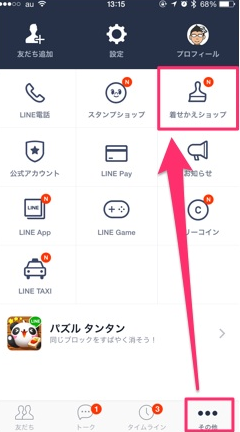
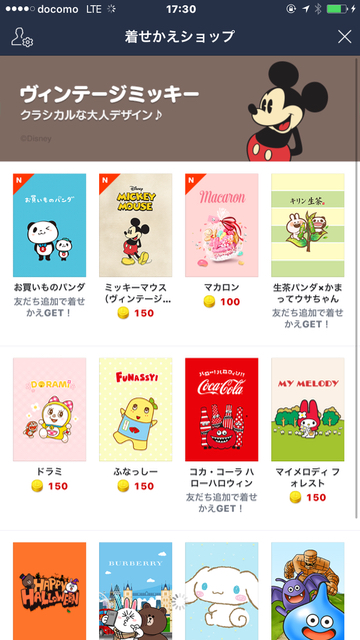
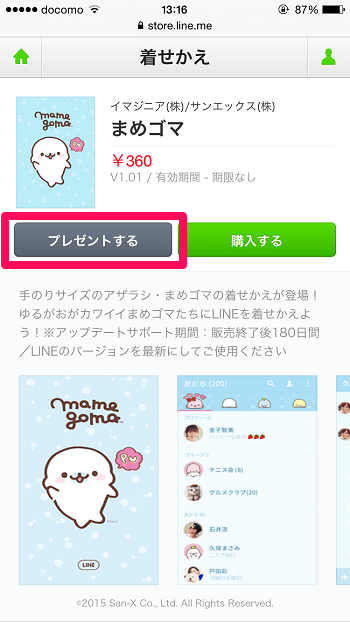
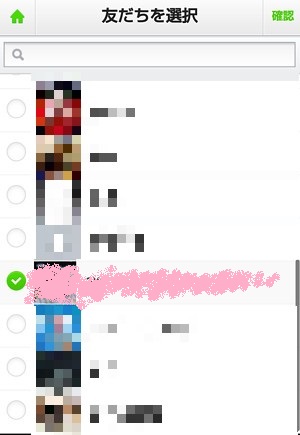
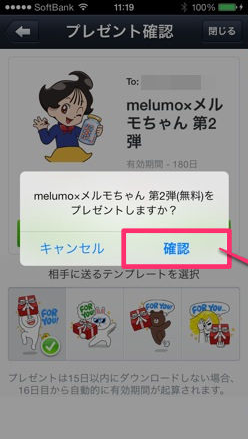
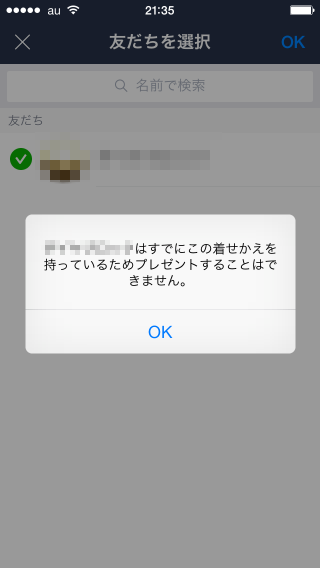
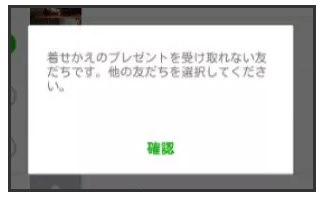
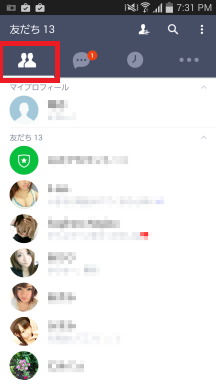
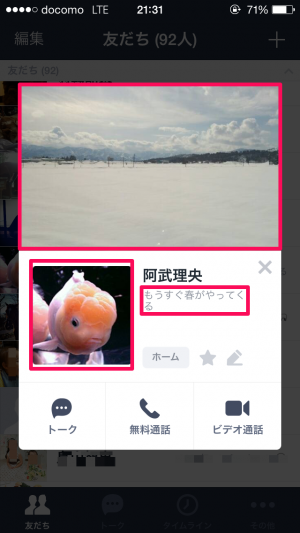
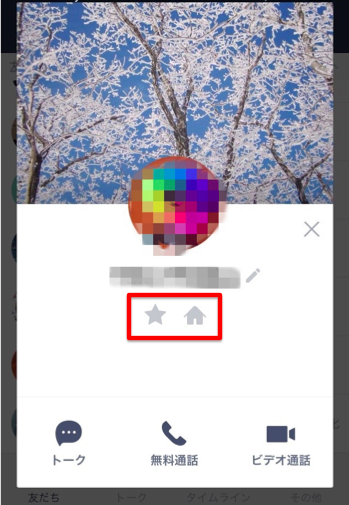
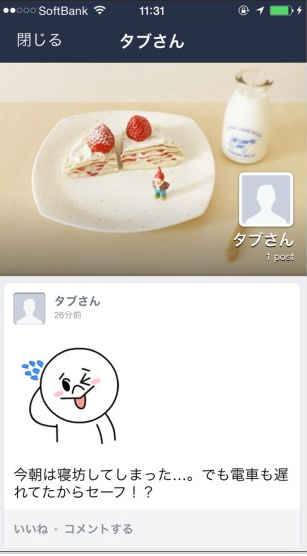
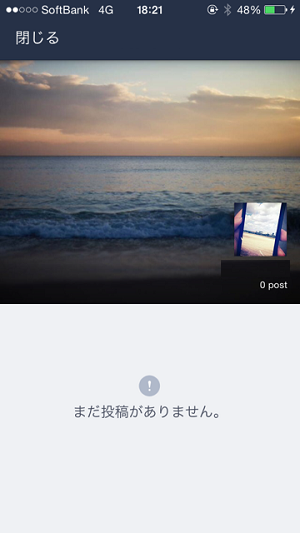
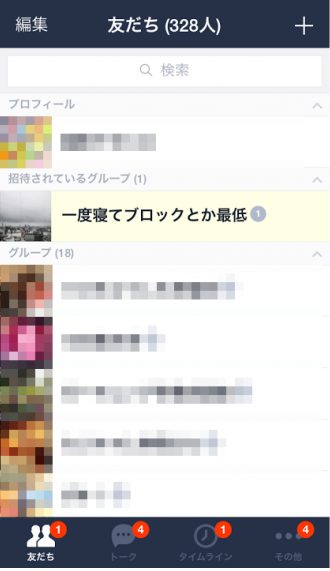
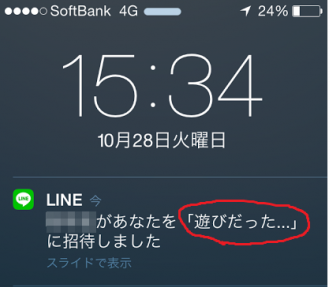



機種やバージョンによってはこういう風に表示される事もまれにあるようですが、この場合も同じく相手にブロックされている事が確定します。ちょっと遠回しな言い方ですが、明らかにブロックされている事を示唆していますね。